本文摘自网络,侵删!
很多小伙伴都遇到过对win7系统打开Windows7运行命令进行设置的困惑吧,一些朋友看过网上对win7系统打开Windows7运行命令设置的零散处理方法,并没有完完全全明白win7系统打开Windows7运行命令是如何设置的,今天小编准备了简单的操作办法,只需要按照1、windows7运行命令快捷键在哪里? 键盘左下角ALT和Ctrl旁边的windows徽标键,再按R,即同时按下windows徽标键+R,就是运行命令快捷键。 2、windows7运行命令在哪里?的顺序即可轻松搞定,具体的win7系统打开Windows7运行命令教程就在下面,一起来看看吧!
1、windows7运行命令快捷键在哪里? 键盘左下角ALT和Ctrl旁边的windows徽标键,再按R,即同时按下windows徽标键+R,就是运行命令快捷键。
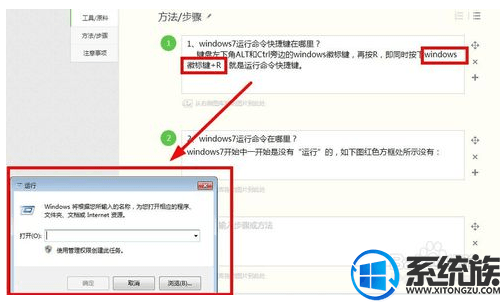
2、windows7运行命令在哪里?
windows7开始中---开始是没有“运行”的,如下图红色方框处所示没有:

3.那么怎么开启这个“运行”呢,用鼠标右键单击最右下方“开始”windows徽标键,会出来“属性(R)”和“打开windows资源管理器(P)”两个选项:
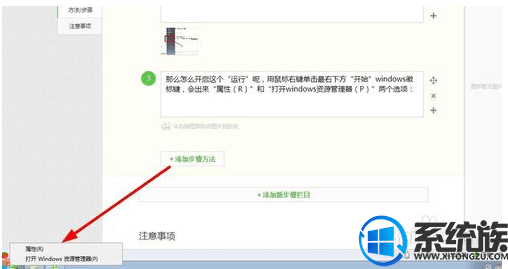
4.鼠标左键单击“属性”----“开始”标签----然后点击“自定义”,如图所示
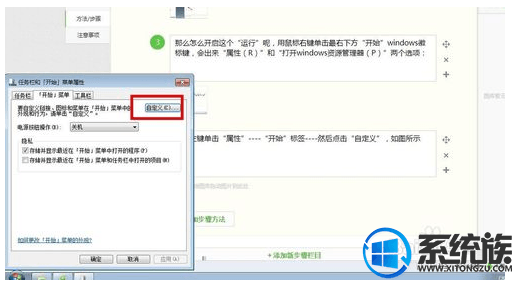
5.打开“自定义”菜单后,在最下面找到一个“运行命令”前面有个小方框,打个√,选中即可。 最好左键单击确定!还有回到“任务栏和【开始】菜单属性”点击“应用”。
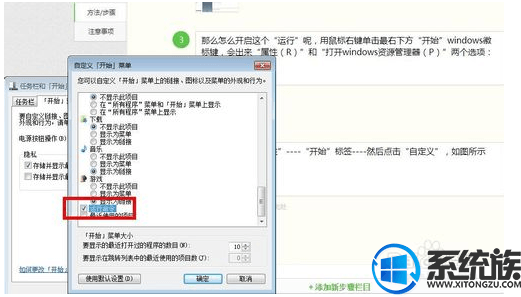
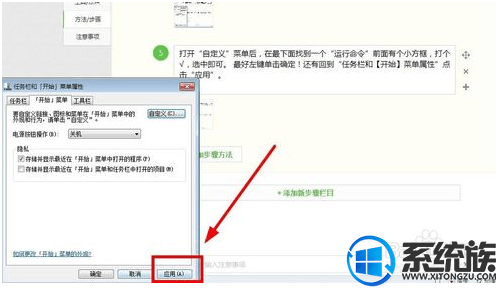
6.打开windows徽标键就能看到运行命令了
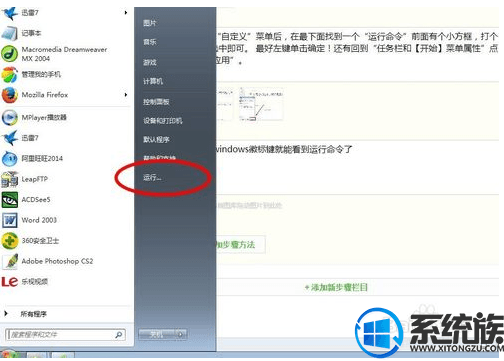
以上就是Windows7运行命令打开方法,有需要的用户可以参照上述方法操作,希望今天的分享能给大家带来帮助。
相关阅读 >>
win7系统安装.net framework 4提示“安装时发生严重错误”的解决方法
win7系统cmd命令出错提示不是内部或者外部命令的解决方法
更多相关阅读请进入《win7》频道 >>




